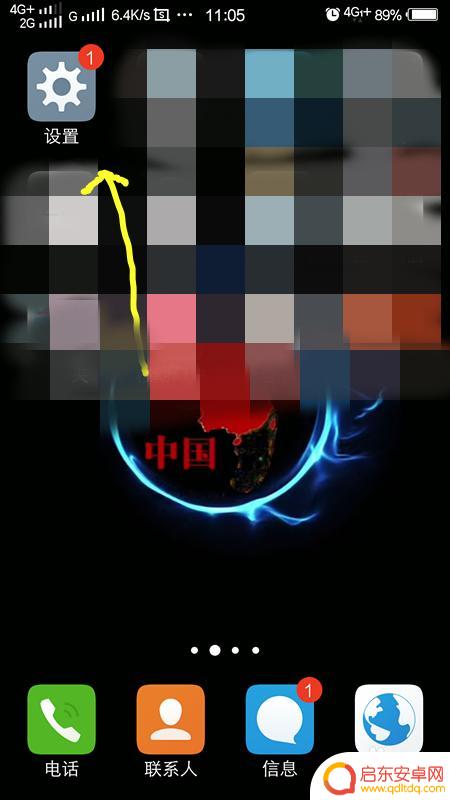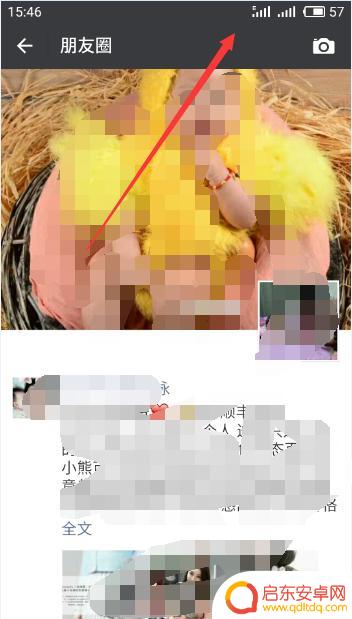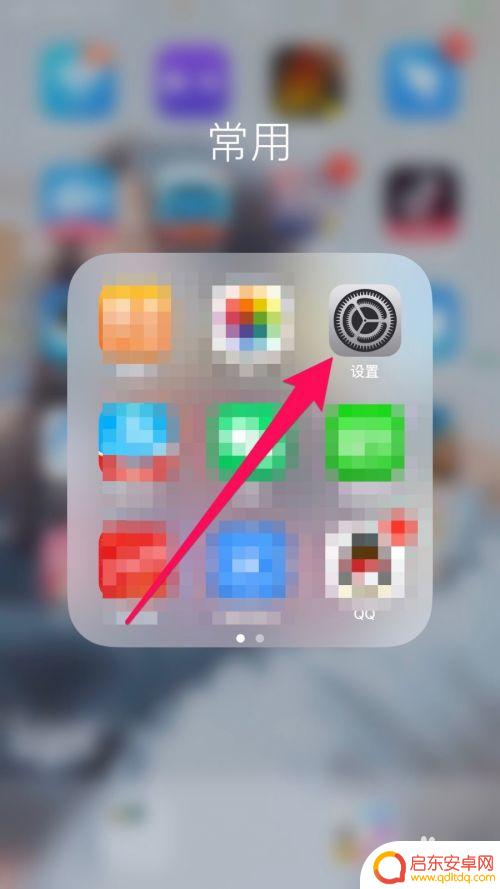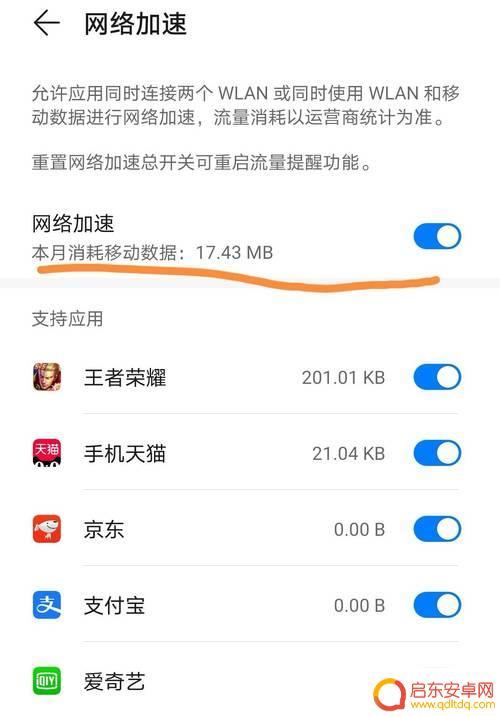手机怎么更换网络卡顿 手机网速太慢如何解决
在如今移动互联网时代,手机成为人们生活中不可或缺的工具,然而随着手机使用的不断增多,很多人都会遇到手机卡顿和网速慢的问题,当手机遇到网络卡顿时,会让人感到十分苦恼,影响到使用体验。手机怎么更换网络卡顿?手机网速太慢如何解决?接下来我们就来探讨一下这些问题的解决方法。
手机网速太慢如何解决
具体步骤:
1.我们首先解锁打开我们的手机,点击手机上的齿轮设置,进入设置的界面,如下图所示。
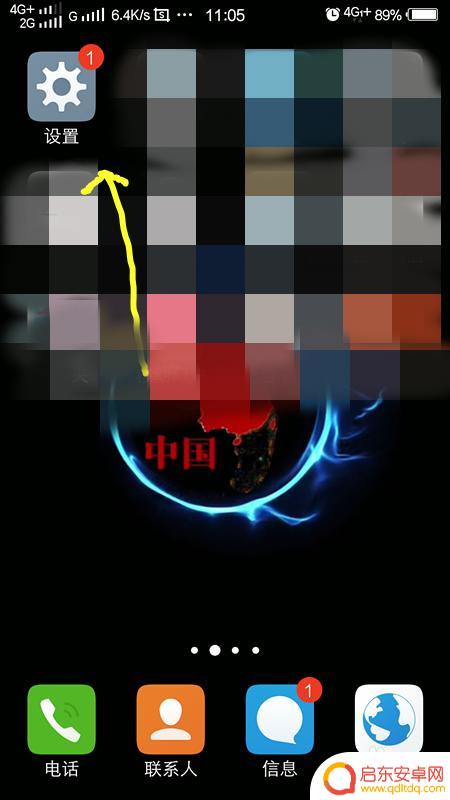
2.我们进入设置后,找到移动网络,点击移动网络进入,如下图所示位置。
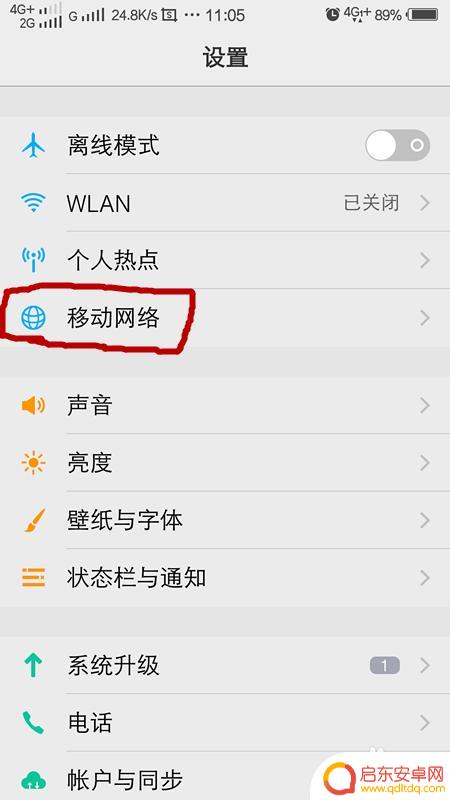
3.进去移动网络后,我们看到有一个接入点APN,我们点击这个接入点进入设置即可。
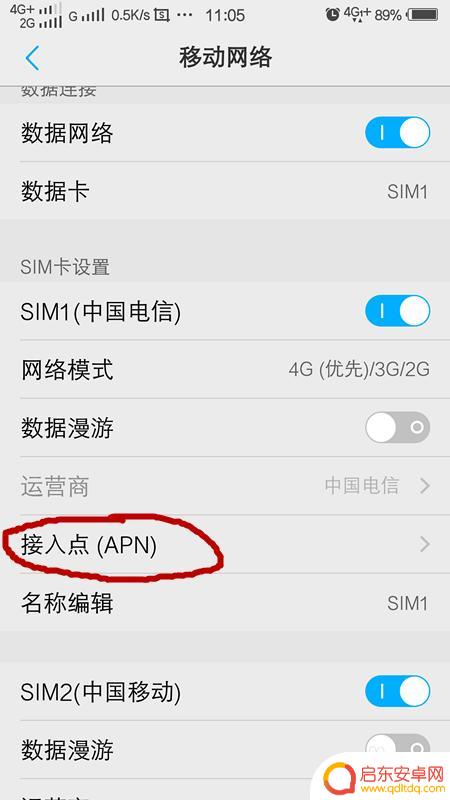
4.小编移动的电信的都在用,下图可以看到电信的接入点是CTNET。我们点击新增接入点。
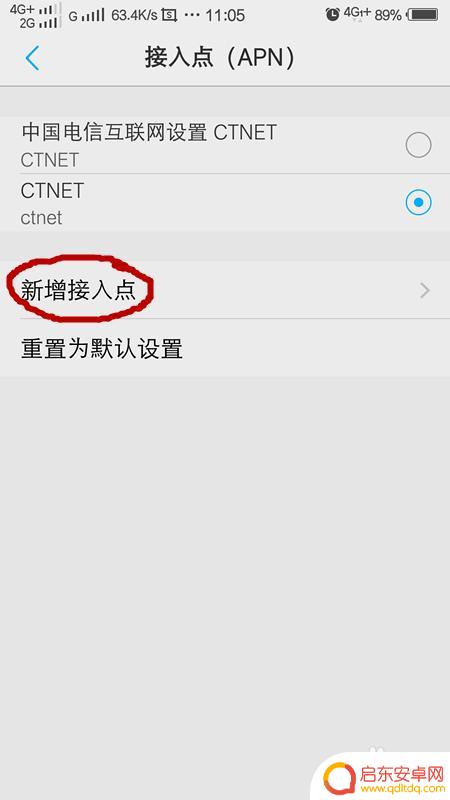
5.点击之后,我们可以看到好多需要填写的。其实没必要,我们需要把名称设置为CTNET。
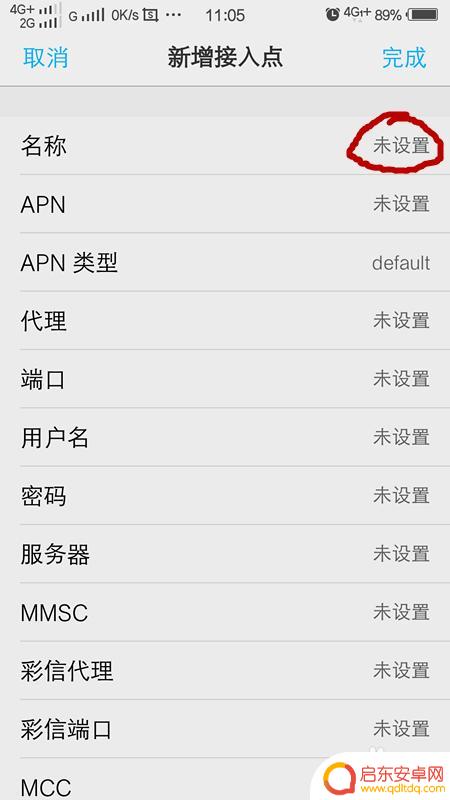
6.之后我们把APN位置设置成小写的ctnet即可,如下图所示。那么移动的怎么搞?移动的把名称改为CMNET,APN设置成cmnet即可。
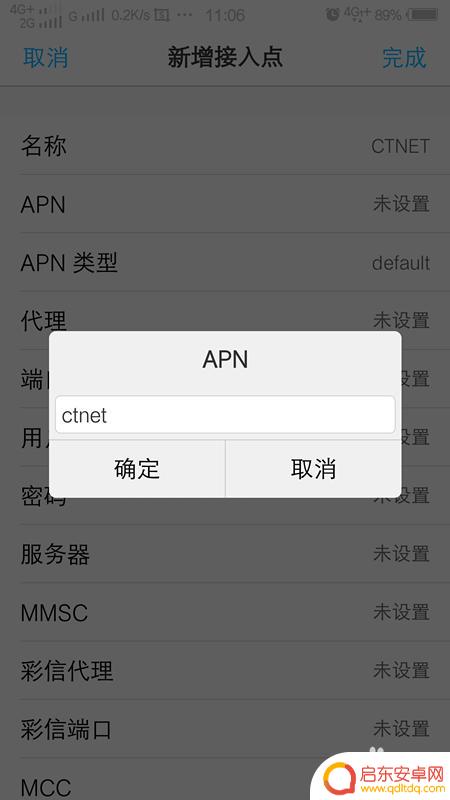
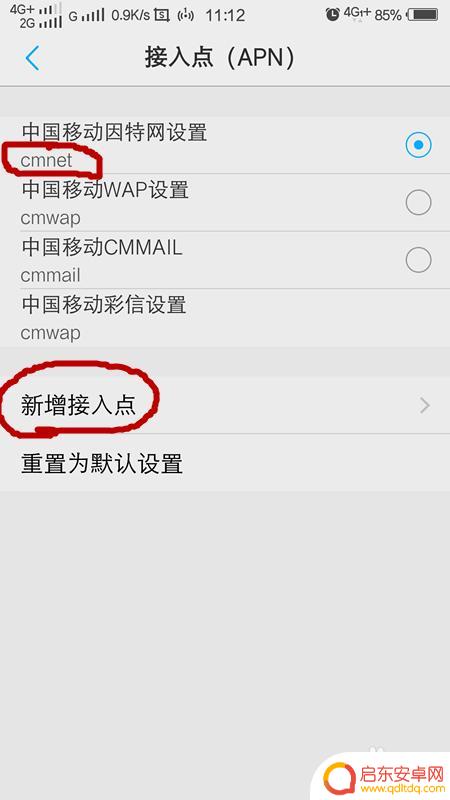
7.我们点击右上角的完成,然后返回。接入点改成你新设置的接入点即可,看看是不是网速变快了呢?因为这个新建APN用的比较少,而默认的比较多,所以你的网速就变快了。
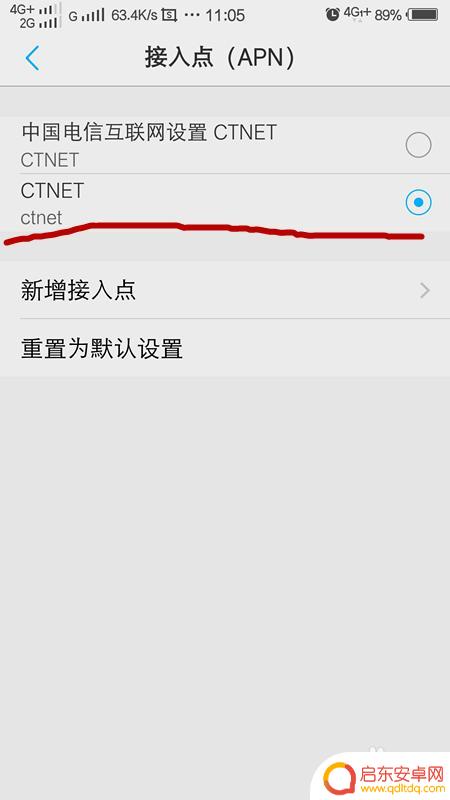

以上就是手机如何处理网络卡顿问题的全部内容,如果你经历了这种情况,不妨尝试以上方法来解决,希望这对你有所帮助。
相关教程
-
手机不走高速怎么设置网络 手机网速太慢怎么调整
在如今移动互联网时代,手机已经成为人们生活中不可或缺的一部分,有时候我们会遇到手机网络速度太慢的情况,让人感到困扰。要解决这个问题,我们可以通过设置手机的网络来提升网速。不过对...
-
如何预防手机网速太慢(如何预防手机网速太慢的方法)
很多朋友对于如何预防手机网速太慢和如何预防手机网速太慢的方法不太懂,今天就由小编来为大家分享,希望可以帮助到大家,下面一起来看看吧!1手机网速慢原因及解决办法如果您使用的是华为手...
-
oppo5g手机怎么切换4g oppo手机5g信号不好怎么切换到4g
随着5G技术的逐渐普及,很多人开始使用5G手机来体验更快的网络速度,有时候我们可能会遇到信号不好的情况,导致网络速度变慢甚至断网。在这种情况下,我们可以通过切换到4G网络来解决...
-
手机上网慢怎么办如何设置 手机网速慢怎么办
随着手机的普及和网络的发展,如今手机上网已经成为我们日常生活中不可或缺的一部分,有时候我们会遇到手机上网速度慢的问题,让人感到非常烦恼。当手机网速变慢时,我们应该如何解决这个问...
-
手机热点怎么切换信道 iphone热点频段如何设置
在使用手机热点连接网络时,有时候会遇到信道不稳定的问题,导致网络速度变慢或者断开连接,针对这个问题,我们可以通过调整手机热点的信道来解决。而对于iPhone用户来说,了解热点频...
-
华为手机太慢怎么加速(华为手机太慢怎么加速运行)
很多朋友问到关于华为手机太慢怎么加速的相关问题,小编就来为大家做个详细解答,供大家参考,希望对大家有所帮助!1华为手机反应慢的解决方法?如果您的手机升级系统后短时间内出现卡顿,属...
-
手机access怎么使用 手机怎么使用access
随着科技的不断发展,手机已经成为我们日常生活中必不可少的一部分,而手机access作为一种便捷的工具,更是受到了越来越多人的青睐。手机access怎么使用呢?如何让我们的手机更...
-
手机如何接上蓝牙耳机 蓝牙耳机与手机配对步骤
随着技术的不断升级,蓝牙耳机已经成为了我们生活中不可或缺的配件之一,对于初次使用蓝牙耳机的人来说,如何将蓝牙耳机与手机配对成了一个让人头疼的问题。事实上只要按照简单的步骤进行操...
-
华为手机小灯泡怎么关闭 华为手机桌面滑动时的灯泡怎么关掉
华为手机的小灯泡功能是一项非常实用的功能,它可以在我们使用手机时提供方便,在一些场景下,比如我们在晚上使用手机时,小灯泡可能会对我们的视觉造成一定的干扰。如何关闭华为手机的小灯...
-
苹果手机微信按住怎么设置 苹果手机微信语音话没说完就发出怎么办
在使用苹果手机微信时,有时候我们可能会遇到一些问题,比如在语音聊天时话没说完就不小心发出去了,这时候该怎么办呢?苹果手机微信提供了很方便的设置功能,可以帮助我们解决这个问题,下...